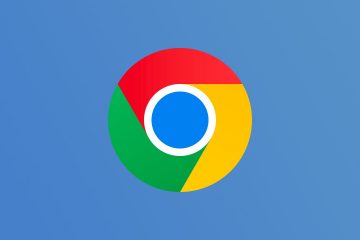Nararanasan mo ba ang error code 30015-26 kapag nag-i-install o nag-a-update ng Office software sa iyong Windows computer? Sa gabay na ito, tatalakayin natin kung ano ang error code na ito at kung paano mo ito maaayos.
Ano ang error code 30015-26 sa Office?
Ang error code 30015-26 ay nangyayari kapag sinubukan mong mag-install ng mga update sa Office. Kapag na-trigger, makakatanggap ka ng mensahe ng error na nagsasabing”Paumanhin, nagkaroon kami ng problema habang ina-update ang Office.”Maaari ka ring makatanggap ng mensahe ng error na nagsasabing “Paumanhin, nagkaroon kami ng problema.” Maaaring may iba pang variant ng mga mensahe ng error na nauugnay sa error code na ito.
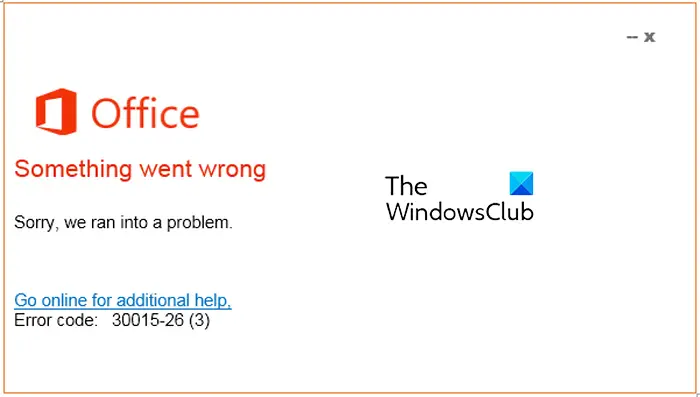
Ngayon , maaaring mag-trigger ang error na ito dahil sa ilang kadahilanan. Maaaring sanhi ito dahil sa mga sirang file ng system, mga pagkagambala ng antivirus/firewall, o katiwalian sa Office app. Kasama sa iba pang mga karaniwang dahilan para sa error na ito ang hindi matatag na koneksyon sa internet at hindi sapat na espasyo sa disk upang mag-install ng mga update. Sa anumang sitwasyon, tutulungan ka ng post na ito na ayusin ang error. Maaari mong gamitin ang mga gumaganang pag-aayos na ito at i-update ang Office nang walang error code 30015-26.
Ayusin ang Microsoft Office Error Code 30015-26
Kung tumatakbo ka sa error code 30015-26 kapag sinusubukang i-install ang mga update sa Office sa iyong PC, suriin ang iyong koneksyon sa internet at tiyaking gumagana ito nang maayos. At gayundin, tiyaking mayroon kang sapat na espasyo sa disk para mag-install ng mga bagong update sa Office. Kung sakaling hindi iyon makakatulong, maaari mong gamitin ang mga pag-aayos sa ibaba upang malutas ang error:
Gamitin ang Microsoft Support and Recovery AssistantMagsagawa ng SFC at DISM scan. Pansamantalang i-disable ang antivirus/firewall. Gamitin ang troubleshooter ng Pag-install at Pag-uninstall ng Program. Ayusin ang Microsoft Office.Muling i-install ang Microsoft Office app.
1] Gamitin ang Microsoft Support and Recovery Assistant
Makakatulong ang Microsoft Support and Recovery Assistant sa pagresolba sa Office 365 , Outlook, OneDrive, at iba pang mga problemang nauugnay sa Opisina. Matutulungan ka ng tool na malutas ang mga problema sa windows Activation, Updates, Upgrade, Office Installation, Activation, Uninstallation, Outlook email, folder, atbp. Patakbuhin ito at tingnan kung nakakatulong ito.
2] Magsagawa ng SFC at DISM mga pag-scan
Maaaring mapadali ang error na ito dahil sa mga sira o nasirang system file. Kaya, maaari mong subukang ayusin ang mga file ng system at tingnan kung maaari mong i-install ang mga update sa Office nang walang error code 30015-26. Maaari kang magpatakbo ng isang SFC scan na sinusundan ng isang DISM scan upang ayusin ang error.
Basahin: Hindi makumpleto ng server ang pagkilos na ito Office error.
3] Pansamantalang i-disable ang antivirus/firewall
Maaaring nahaharap ka sa error na ito dahil sa interference ng iyong antivirus/firewall. Maaaring hinaharangan nito ang Office mula sa pag-download at pag-install ng mga update mula sa mga server ng Microsoft. Kaya, maaari mong subukang i-disable ang iyong antivirus at firewall sa loob ng ilang panahon at pagkatapos ay subukang mag-install ng mga update sa Office.
4] Gamitin ang troubleshooter ng Pag-install at Pag-uninstall ng Program
Dahil nagkakaroon ka ng isyu habang pag-install ng mga update sa Office, maaari mong subukang gamitin ang Program Install and Uninstall Troubleshooter mula sa Microsoft. Tinutulungan ka nitong ayusin ang mga generic na problema na nagdudulot ng mga error habang nag-i-install ng mga program o update. Kaya, i-download at i-install ang troubleshooter ng Pag-install at Pag-uninstall ng Program at pagkatapos ay patakbuhin ito upang hayaan itong matugunan at ayusin ang error. Kung hindi ito gumana sa iyong kaso, magpatuloy sa susunod na gumaganang solusyon.
5] Ayusin ang Microsoft Office
Maaaring may ilang katiwalian na nauugnay sa Microsoft Office app na nagdudulot ng error sa kamay. Kaya, kung naaangkop ang senaryo, ayusin muna ang app at pagkatapos ay subukang mag-install ng mga bagong update.
Narito kung paano:
Una, buksan ang Settings app gamit ang Win+I at mag-click sa Apps > Mga naka-install na app opsyon.Susunod, mangyaring mag-scroll pababa sa Microsoft Office app at pindutin ang tatlong-tuldok na button ng menu na nasa tabi nito. Ngayon, piliin ang opsyong Baguhin. Pagkatapos noon, piliin ang alinman sa Mabilis na Pag-aayos o Online na Pag-aayos na opsyon at pagkatapos ay i-click ang Pag-ayos na button. Kapag tapos na, subukang mag-install ng mga update sa Office upang tingnan kung naresolba ang error.
Basahin: Ayusin ang Error 30016-22 kapag nag-i-install ng Office.
6] I-install muli ang Microsoft Office
Kung hindi mo mai-install ang mga update sa Office at patuloy na makuha ang error code 30015-26 , iminumungkahi namin na i-uninstall mo at pagkatapos ay muling i-install ang Microsoft Office sa iyong computer. Maaaring ito ay katiwalian sa app na pumipigil sa iyong mag-download ng mga update. Kaya, alisin ang kasalukuyang kopya ng Office at pagkatapos ay muling i-install ang bagong kopya ng pinakabagong bersyon ng Office sa iyong computer.
Sana makatulong ito!
Ano ang Office error code 30015 1015?
Ang error code 30015-1015 ay nangyayari kapag sinusubukan mong i-install ang Microsoft Office app sa iyong PC. Maaaring sanhi ito kung hindi gumagana nang maayos ang iyong koneksyon sa internet. O, kung wala kang sapat na libreng espasyo sa iyong computer upang mai-install ang Office, malamang na makaranas ka ng error na ito. Ang isa pang dahilan para sa error na ito ay maaaring masira ang mga file ng system. Kaya, suriin ang iyong koneksyon sa internet, magbakante ng espasyo sa disk, at magsagawa ng SFC scan upang ayusin ang error.
Basahin ngayon: Hindi mahanap ng Windows ang IntegratedOffice.exe na error habang ini-install ang Office.